Wi-Fiへ接続すると2回目以降は自動的に接続するようになりますが、フリーWi-Fiスポットなどに自動接続すると「通信できない」などのトラブルが発生することがあるので、不要な場合には「自動接続しない」よう設定しておくと良いでしょう。また、今後に接続しないのであれば「削除」したほうが良いでしょう。
Wi-Fiの自動接続
iPhoneを自宅や会社のWi-Fiに接続している人は多いでしょう。Wi-Fiに接続するには、最初に[接続操作]を行いますが、2回目以降は自動的に接続されるようになります。
その度に接続操作をする必要がないため非常に便利な機能ですが、街中にあふれる[フリーWi-Fi]の中には多くの人が利用するため「通信できない」と言ったことがあります。
このような状態のWi-Fiに気が付かず自動接続してしまうと、Wi-Fiへ接続しているのに通信できない状態となるため「メールやメッセージが届かない」と言ったことになりかねません。このため、普段使わないWi-Fiは自動接続をオフに切り替えて手動で接続すると良いでしょう。
また、今後に接続する予定が無ければ削除しておくほうが良いです。
自動接続をオフにするやり方
- 設定より【Wi-Fi】をタップします。

- Wi-Fiより【編集】をタップします。
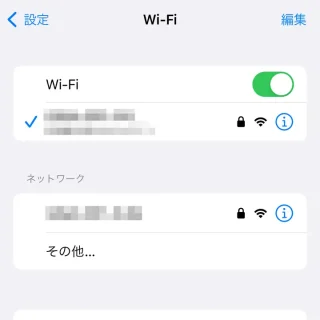
- 接続したことのあるネットワークより[対象アクセスポイント]の【i】をタップします。
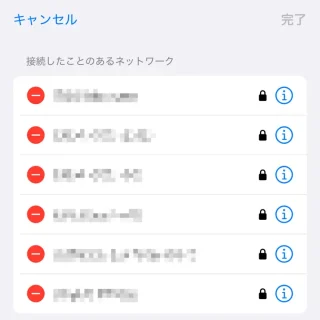
- 対象アクセスポイントより【自動接続】をオフに切り替えます。
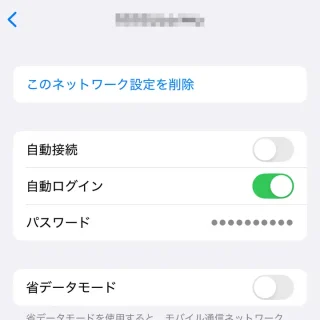
自動接続をオフにするやり方は以上です。
自動接続をオフにすると、Wi-Fiのエリア内に入ってもWi-Fiに接続されなくなるので、必要な場合には手動で接続する必要があります。
Wi-Fiアクセスポイントを削除するやり方
- 設定より【Wi-Fi】をタップします。

- Wi-Fiより【編集】をタップします。
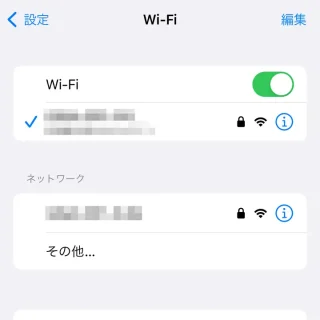
- 接続したことのあるネットワークより[対象アクセスポイント]を左にスワイプし【削除】をタップします。
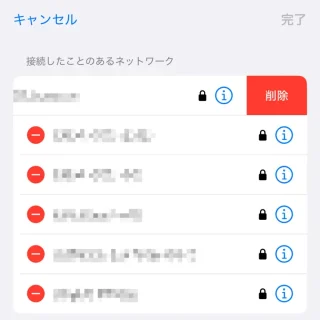
Wi-Fiアクセスポイントを削除するやり方は以上です。
